Мрежа
Разделът Мрежа ви позволява бърз достъп до следните компоненти или настройки в „Разширени настройки“:
•Защитна стена – там можете да промените режима на филтриране за защитната стена на ESET. За достъп до по-подробни настройки щракнете върху зъбното колелце ![]() > Конфигуриране до Защитна стена или натиснете F5 за достъп до Разширени настройки.
> Конфигуриране до Защитна стена или натиснете F5 за достъп до Разширени настройки.
•Защита от мрежови атаки (IDS) – анализира съдържанието на мрежовия трафик и защитава от мрежови атаки. Трафикът, който бъде счетен за вреден, ще бъде блокиран. ESET Endpoint Security ще ви информира, когато се свързвате към незащитена безжична мрежа или мрежа със слаба защита.
•Защита от ботнет мрежи – бързо и точно идентифицира злонамерения софтуер в системата. За да забраните защитата от ботнет мрежи за определен период от време, щракнете върху ![]() (не се препоръчва).
(не се препоръчва).
•Свързани мрежи – показва мрежите, с които са свързани мрежовите адаптери. След като щракнете върху зъбното колелце, ще бъдете подканени да изберете типа на защитата за мрежата, с която сте свързани чрез мрежовия си адаптер. В този прозорец можете също да видите Мрежови адаптери в долния десен ъгъл. Можете да прегледате всеки мрежов адаптер и зададения му профил в защитната стена и надеждната зона. За по-подробна информация вижте Мрежови адаптери.
•Списък с временно блокирани IP адреси – преглед на списък с IP адреси, които са открити като източници на атаки и са добавени в списъка със забранени адреси, за да се блокира връзката с тях за определен период от време. За повече информация щракнете върху тази опция и натиснете F1.
•Съветник за отстраняване на неизправности – помага да разрешавате проблеми при свързването, причинени от защитната стена на ESET. За по-подробна информация вж. Съветник за отстраняване на неизправности.
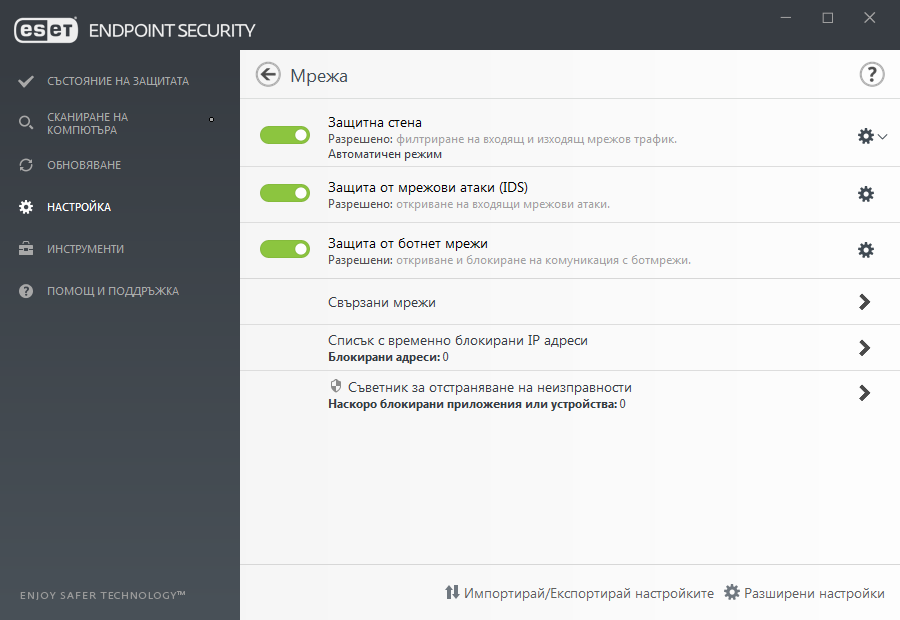
Щракнете върху зъбното колелце ![]() до Защитна стена, за да осъществите достъп до следните настройки:
до Защитна стена, за да осъществите достъп до следните настройки:
•Конфигуриране – Отваря прозореца "Защитна стена" в разширените настройки, където можете да определите начина, по който защитната стена ще обработва мрежовата комуникация.
•Блокирай целия трафик – цялата входяща и изходяща комуникация ще се блокира от защитната стена. Използвайте тази опция само ако имате съмнения за критичен риск за защитата, който изисква изключване на системата от мрежата. За да възстановите нормалното функциониране на защитната стена, когато за филтриране на мрежовия трафик е зададен режим Блокиране на целия трафик, щракнете върху Спиране на блокирането на целия трафик.
•Временно спиране на защитната стена (разрешаване на целия трафик) – Обратното на блокирането на целия мрежов трафик. Ако е избрана тази опция, всички опции за филтриране на защитната стена се изключват, а всички входящи и изходящи връзки се разрешават. Щракнете върху Разреши защитната стена, за да разрешите отново защитната стена, когато филтрирането на мрежовия трафик е в този режим.
•Автоматичен режим – (когато е избран друг режим на филтриране) – щракнете тук, за да зададете автоматичен режим на филтриране (със зададени от потребителя правила).
•Интерактивен режим – (когато е избран друг режим на филтриране) – щракнете тук, за да зададете интерактивен режим на филтриране.
